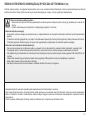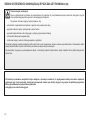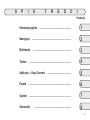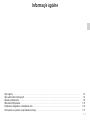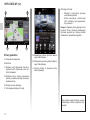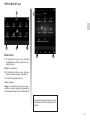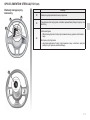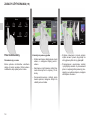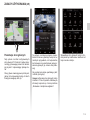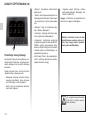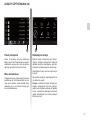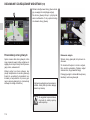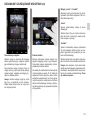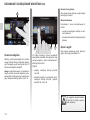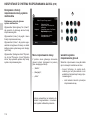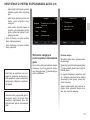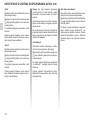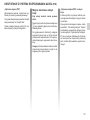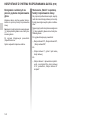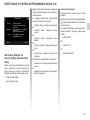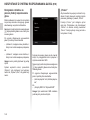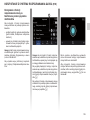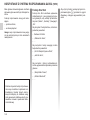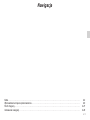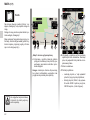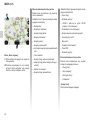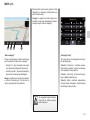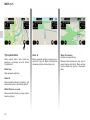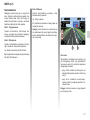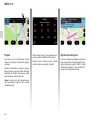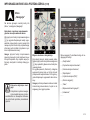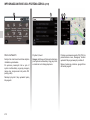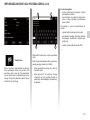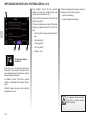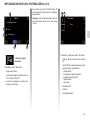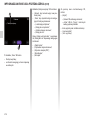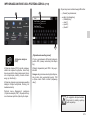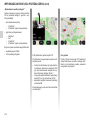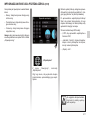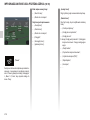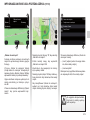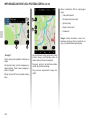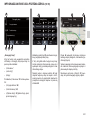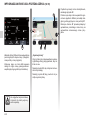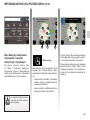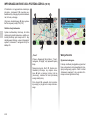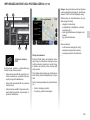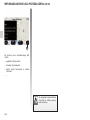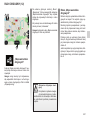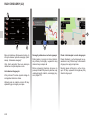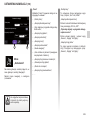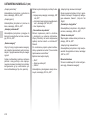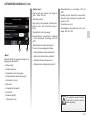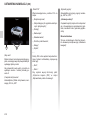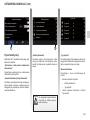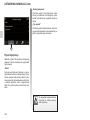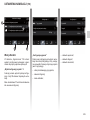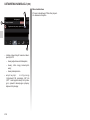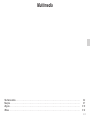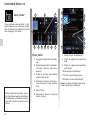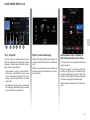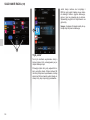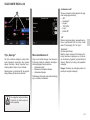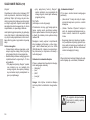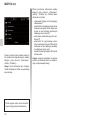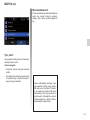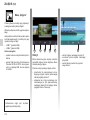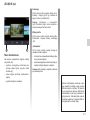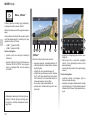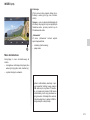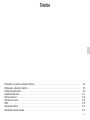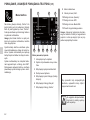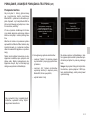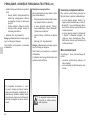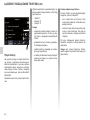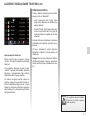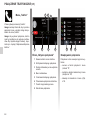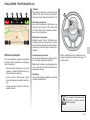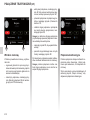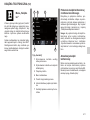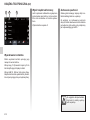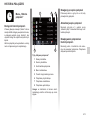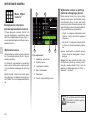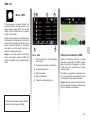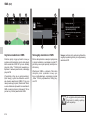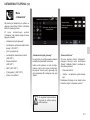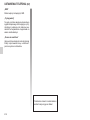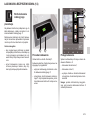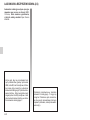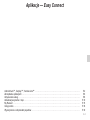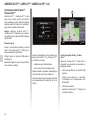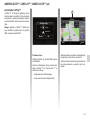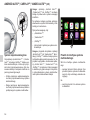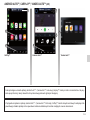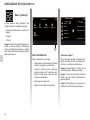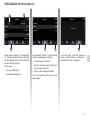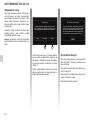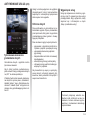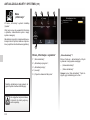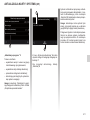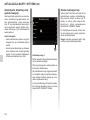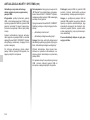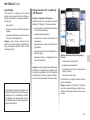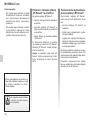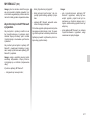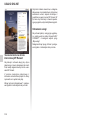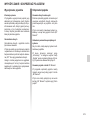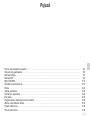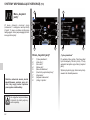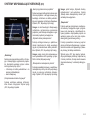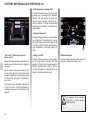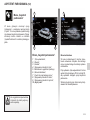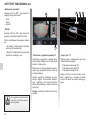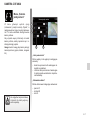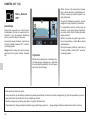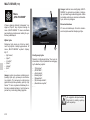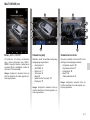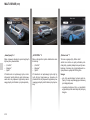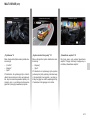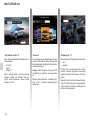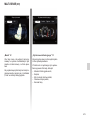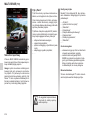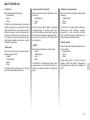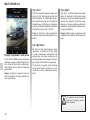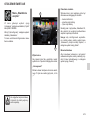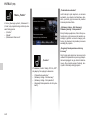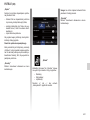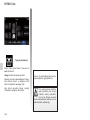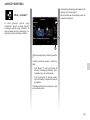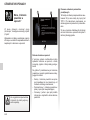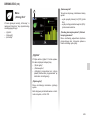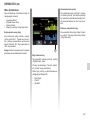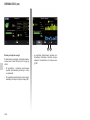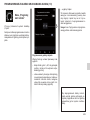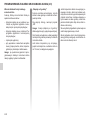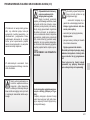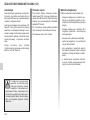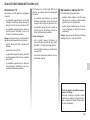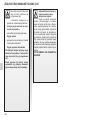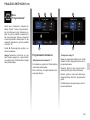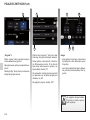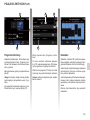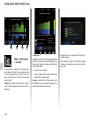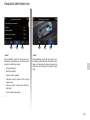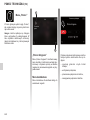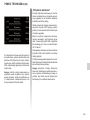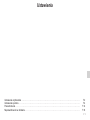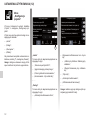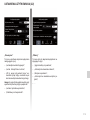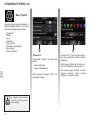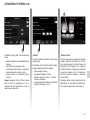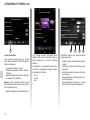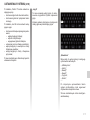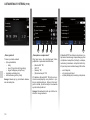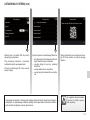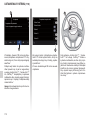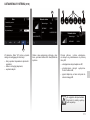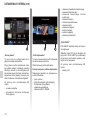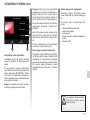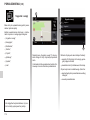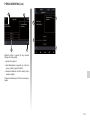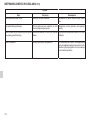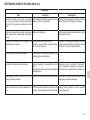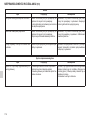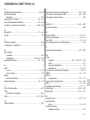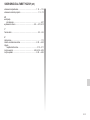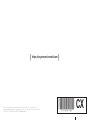Renault EASY LINK Instrukcja obsługi
- Kategoria
- Samochodowe systemy wideo
- Typ
- Instrukcja obsługi

Renault EASY CONNECT - Systemy multimediów
EASY LINK multimediów
s R a s / l
G / R c s n RR si et t


précautions d’utilisation .............................
(jusqu’à la fin de l’UD)
système de navigation ...............................
(jusqu’à la fin de l’UD)
0.1
PLK_UD61988_3
Précautions d’utilisation (XNX - Renault)
Précautions d’utilisation
ŚRODKI OSTROŻNOŚCI OBOWIĄZUJĄCE PODCZAS UŻYTKOWANIA (1/2)
Akceptacja Ogólnych warunków sprzedaży jest obowiązkowa przed skorzystaniem z systemu.
Opis modeli prezentowanych w niniejszej instrukcji został opracowany na podstawie danych technicznych znanych w okresie redagowania
tekstu. W zależności od marki i modelu telefonu niektóre funkcje mogą być częściowo lub całkowicie niekompatybilne z systemem multime-
diów pojazdu.
W celu uzyskania dodatkowych informacji, należy skontaktować się z Autoryzowanym Partnerem marki.
Zalecenia dotyczące obsługi systemu
– Sterowanie oraz czytanie informacji wyświetlanych na ekranie powinno odbywać się tylko wtedy, gdy pozwalają na to warunki na
drodze.
– Ustawić umiarkowany poziom głośności, niezagłuszający odgłosów z otoczenia.
Zalecenia dotyczące nawigacji
– Korzystanie z systemu nawigacji nie zwalnia kierowcy z odpowiedzialności ani obowiązku zachowania ostrożności podczas prowadzenia
pojazdu.
– W zależności od strefy geograficznej, na „mapie” może brakować najnowszych informacji dotyczących trasy. Należy zachować ostrożność.
W każdym przypadku, kodeks drogowy i drogowe znaki sygnalizacyjne są ważniejsze niż wskazówki systemu nawigacji.
Zalecenia w celu uniknięcia szkód materialnych
– Nie wolno demontować ani modyfikować systemu, ponieważ może to doprowadzić do powstania szkód materialnych i wywołać pożar.
– W przypadku usterki i konieczności wykonania demontażu, należy zwrócić się do autoryzowanego przedstawiciela producenta.
– Nie wkładać obcych przedmiotów lub uszkodzonych bądź zanieczyszczonych urządzeń pamięci masowej (pamięć USB, karta SD itd.) do
czytnika.
– Używać tylko zewnętrznego urządzenia pamięci masowej (pamięci USB, gniazda Jack itp.) kompatybilnego z systemem.
– Ekran należy zawsze czyścić ściereczką z mikrofibry.
– Nie należy stosować na tym terenie środków z dodatkiem alkoholu i/lub cieczy w rozpylaczu.
Podczas obsługi systemu, ze względów bezpieczeństwa oraz w celu uniknięcia szkód materialnych, konieczne jest przestrzeganie poniższych
środków ostrożności. Należy ściśle stosować się do zasad obowiązujących w kraju, w którym pojazd jest eksploatowany.

0.2
PLK_UD61988_3
Précautions d’utilisation (XNX - Renault)
ŚRODKI OSTROŻNOŚCI OBOWIĄZUJĄCE PODCZAS UŻYTKOWANIA (2/2)
Ochrona danych osobowych
Dane o użytkownikach są zbierane za pośrednictwem ich pojazdów. Są one przetwarzane przez producenta, który pełni rolę pod-
miotu przetwarzającego dane zgodnie z obowiązującymi przepisami.
Twoje dane osobowe mogą być wykorzystywane, aby:
– udoskonalić i zoptymalizować korzystanie z pojazdu oraz powiązanych usług;
– poprawić wrażenia z jazdy i przebywania w samochodzie;
– poprawić bezpieczeństwo ruchu drogowego i systemy prognozowania obsługi;
– udoskonalić układy wspomagania jazdy;
– zaoferować usługi o wartości dodanej powiązane z pojazdem.
Producent podejmuje wszelkie niezbędne środki ostrożności w celu zapewnienia, że dane osobowe są przetwarzane z zachowaniem całko-
witego bezpieczeństwa. System multimedialny umożliwia usunięcie danych osobowych.
Aby dowiedzieć się więcej o wykorzystywaniu danych i odnośnych prawach użytkowników, należy odwiedzić stronę https://easyconnect.
renault.com.
W instrukcji są omówione wszystkie funkcje dostępne w opisanych modelach. Ich występowanie zależy od modelu urządzenia,
wybranych opcji i kraju sprzedaży. Instrukcja może zawierać również opis funkcji mających się pojawić w najbliższej przyszłości.
Ekrany przedstawione w podręczniku użytkownika
służą jedynie do celów ilustracyjnych.

0.3
PLK_UD52473_1
General contents_RadNAV (XNX - Renault)
Informacje ogólne .......................................................
Nawigacja ....................................................................
Multimedia ...................................................................
Telefon .........................................................................
Aplikacje — Easy Connect .........................................
Pojazd ..........................................................................
System .........................................................................
Skorowidz ................................................................
Rozdziały
1
SPIS TREŚCI
2
3
4
5
6
7
8

0.4
PLK_UD52488_1
Filler NX (XNX - Renault)

1.1
PLK_UD64549_5
Généralités (XNX - Renault)
Informacje ogólne
Opis ogólny ............................................................................ 1.2
Opis elementów sterujących ............................................................... 1.4
Zasady użytkowania ..................................................................... 1.8
Włączanie/Wyłączanie .................................................................... 1.13
Dodawanie widgetów i zarządzanie nimi ...................................................... 1.14
Korzystanie z systemu rozpoznawania mowy .................................................. 1.17

touches contextuelles ................................
(jusqu’à la fin de l’UD)
écran
menu ....................................................
(jusqu’à la fin de l’UD)
multimédia (équipement) ...........................
(jusqu’à la fin de l’UD)
écrans
écran multimédia .................................
(jusqu’à la fin de l’UD)
1.2
PLK_UD63561_4
Description générale (XNX - Renault)
Description générale
OPIS OGÓLNY (1/2)
Ekrany powitalne
A Temperatura zewnętrzna.
B Godzina.
C Wybrany profil użytkownika. Aby skon-
figurować profil użytkownika, patrz roz-
dział „Ustawienia”.
D Wskaźnik strony: szybkie przesunięcie
palcem po ekranie powoduje zmianę wy-
świetlanej strony.
E Dostęp do menu głównego.
F Strona główna/dostęp do funkcji.
A
E
E D C
B
F
D
G Zwiększenie poziomu głośności włączo-
nego źródła dźwięku.
H Zmniejszenie poziomu głośności włączo-
nego źródła dźwięku.
J Uzyskaj dostęp do pierwszej strony
ekranu głównego.
J
H
G
Aby uzyskać więcej informacji, w menu
kontekstowym otwórz podręcznik użyt-
kownika.
ElodieMenu
Driving Eco
ComfortEco Regular Sport My Sense
Źródła
K
K Dostęp do funkcji:
– Nacisnąć i przytrzymać: ponowne
uruchomienie systemu;
– Krótkie naciśnięcie: radio/muzyka
OFF, minimalny tryb wyświetlania,
tryb gotowości.
Uwaga: konfigurację strony głównej można
zmieniać. W celu uzyskania dodatkowych
informacji zapoznać się z treścią rozdziału
„Dodawanie i zarządzanie widgetami”.

1.3
PLK_UD63561_4
Description générale (XNX - Renault)
Ekran menu
L W zależności od menu w tym obszarze
wyświetlane są skróty do aktualnie uży-
wanych funkcji.
M Menu kontekstowe.
N W zależności od menu w tym obszarze
widać od dwóch do pięciu przycisków.
P Powrót do poprzedniej strony.
Q Menu główne.
Uwaga: w zależności od poziomu wypo-
sażenia na ekranie głównym pojawiają się
tylko dostępne funkcje, które można wybrać.
Aby uzyskać więcej informacji, w menu
kontekstowym otwórz podręcznik użyt-
kownika.
MP N
L
Q
Menu
Nawigacja
Aplikacje
Radio
Informacje
Muzyka
Ustawienia
Telefon
Pomoc
OPIS OGÓLNY (2/2)
MP
Q
Menu
Nawigacja
Aplikacje
Radio
Informacje
Muzyka
Ustawienia
Telefon
Sugestie i uwagi
L

commandes ...............................................
(jusqu’à la fin de l’UD)
boutons ......................................................
(jusqu’à la fin de l’UD)
façades et commandes au volant ..............
(jusqu’à la fin de l’UD)
1.4
PLK_UD63222_5
Présentation des commandes (XNX - Renault)
Présentation des commandes
OPIS ELEMENTÓW STERUJĄCYCH (1/4)
Elementy sterujące ekranu
65432
432
1
1
Funkcja
1 Ekran multimedialny.
2
Naciśnij i przytrzymaj (około 5 sekund): ponowne uruchomienie systemu.
Krótkie naciśnięcie: radio/muzyka OFF, minimalny tryb wyświetlania, tryb gotowości.
3 Dostęp do menu głównego.
4 Dostęp do strony głównej.
5 Dostęp do menu ustawień.
6 Regulacja głośności (1 lub 2 przyciski, w zależności od ekranu).
7 Gniazdo USB.
1
4
5
3
2
7
6
6

1.5
PLK_UD63222_5
Présentation des commandes (XNX - Renault)
OPIS ELEMENTÓW STERUJĄCYCH (2/4)
Centralne elementy sterujące
3
4
5
8
Funkcja
8
Naciśnięcie:
– Włączanie/wyłączanie.
Obrót:
– głośność aktualnie wybranego źródła dźwięku.
9 Dostęp do menu głównego.
10
Przesuwanie:
– nawigacja w wybranej strefie;
– Góra/dół: aby przejść do wybranych obszarów bieżącej strony (góra, środek
i dół);
– lewo/prawo: przechodzenie do kolejnych zakładek menu;
– zmiana strony.
Obracanie:
– przemieszczanie się po różnych elementach strefy;
– przemieszczanie się po liście;
– zmiany skali mapy systemu nawigacji (tryb ZOOM).
Naciśnięcie:
– zatwierdzenie.
11 Bezpośredni dostęp do menu MULTI-SENSE.
12 Powrót do poprzedniego ekranu.
12
4
9
10
11
Nadajnik zdalnego sterowania

1.6
PLK_UD63222_5
Présentation des commandes (XNX - Renault)
Funkcja
13 Wybór źródła sygnału audio.
14 Zwiększenie poziomu głośności włączonego źródła dźwięku.
14 + 15
Włączenie/wyłączenie funkcji wyciszenia dźwięku radioodtwarzacza.
Wstrzymanie lub odtworzenie ścieżki audio.
Wstrzymanie działania syntezatora funkcji rozpoznawania mowy.
15 Zmniejszenie poziomu głośności włączonego źródła dźwięku.
16
Zmiana trybu odtwarzania stacji radiowych („Częstotl.”, „Lista”,
„Pamięć”).
17
Nawigowanie po liście stacji radiowych/ścieżek audio/folderów.
Przeglądanie listy numerów, jeżeli telefon jest połączony z systemem multime-
dialnego.
OPIS ELEMENTÓW STERUJĄCYCH (3/4)
13 13
14
15
16
17
13 18
14
15
16
Elementy sterujące przy
kierownicy
17

1.7
PLK_UD63222_5
Présentation des commandes (XNX - Renault)
OPIS ELEMENTÓW STERUJĄCYCH (4/4)
Funkcja
18 Odebranie połączenia/zakończenie połączenia.
19
Przeglądanie informacji zgodnie z układem wyświetlania (dźwięk, kompas, moc
silnika itp.).
20
Krótkie wciśnięcie:
– Włączanie/wyłączanie funkcji rozpoznawania mowy systemu multimedial-
nego.
Wciśnięcie i przytrzymanie:
– włączenie/wyłączenie funkcji rozpoznawania mowy w telefonie, jeśli jest
podłączony do systemu multimedialnego.
Elementy sterujące przy
kierownicy
20
18
19
20

commandes ...............................................
(page courante)
touches contextuelles ................................
(jusqu’à la fin de l’UD)
boutons ......................................................
(page courante)
MENU ........................................................
(jusqu’à la fin de l’UD)
1.8
PLK_UD63562_5
Principes d’utilisation (XNX - Renault)
Interakcja za pomocą gestów
– Krótkie naciśnięcie: dotknij palcem części
ekranu, a następnie zdejmij palec z
ekranu.
– Naciśnięcie i przytrzymanie: dotknij frag-
ment ekranu przez co najmniej 1,5 se-
kundy.
– Zsunięcie/rozsunięcie: dotknąć ekran
dwoma palcami, następnie zbliżyć lub
oddalić palce od siebie.
Principes d’utilisation
Panel multimedialny
Poruszanie się po menu
Ekran systemu multimediów umożliwia
dostęp do funkcji systemu. Dotknij ekranu
multimediów, aby wybrać jedno z menu.
ZASADY UŻYTKOWANIA (1/5)
A A
B
Menu
Menu Elodie
Nawigacja Radio Muzyka
Ustawienia
Telefon
Pomoc
Menu
Źródła
Elodie
– Szybkie przewijanie: przesuń palcem
szybko w lewo i prawo, aby przejść ze
strony głównej A do strony głównej B.
– Przeciągnięcie i upuszczenie: naciśnij
i przytrzymaj element do przeniesienia
przez co najmniej półtorej sekundy, prze-
ciągnij go w wybrane miejsce, następnie
odsuń palec od ekranu.

1.9
PLK_UD63562_5
Principes d’utilisation (XNX - Renault)
ZASADY UŻYTKOWANIA (2/5)
1
Prezentacja stron głównych
Twój system ma kilka konfigurowalnych
stron głównych 1. Przechodź z jednej strony
na drugą, przesuwając palcem lub naciska-
jąc przycisk 1 odpowiadający żądanej stro-
nie.
Strony główne zawierają pewną liczbę wid-
getów, które zapewniają dostęp do takich
funkcji jak nawigacja, radio, itp.
Te widgety umożliwiają przejście bezpo-
średnio do ekranu głównego funkcji lub, w
niektórych przypadkach, ich bezpośrednie
kontrolowanie za pośrednictwem jednego z
ekranów głównych (np. zmiana stacji radio-
wej).
Aby uzyskać opis ekranu powitalnego, patrz
rozdział „Opis ogólny”.
Uwaga: konfigurację stron głównych można
zmieniać. W celu uzyskania dodatkowych
informacji zapoznać się z treścią rozdziału
„Dodawanie i zarządzanie widgetami”.
1
Wyświetlanie stron głównych, funkcji i infor-
macji może być odwrócone w zależności od
kraju i kierunku odczytu.
Nawigacja
Nawigacja
Radio
Radio
Muzyka
Muzyka
Ustawienia
Ustawienia
Aplikacje
Aplikacje
Telefon
Telefon
Pomoc
Pomoc
Informacje
Informacje
Grégory

1.10
PLK_UD63562_5
Principes d’utilisation (XNX - Renault)
– „Sugestie i uwagi”: informuje o zdarze-
niach według kategorii; „Nawigacja”, mul-
timedia, „Telefon” itd.
Uwaga: w zależności od wyposażenia nie-
które menu mogą być niedostępne.
ZASADY UŻYTKOWANIA (3/5)
– „Muzyka”: zarządzanie odtwarzaniem
plików audio;
– „Telefon”: służy do parowania systemu z co
najmniej jednym telefonem komórkowym
i do używania go w trybie głośnomówią-
cym;
– „Aplikacje”: służy do zarządzania zdję-
ciami, filmami i aplikacjami;
– „Informacje”: obejmuje informacje zwią-
zane z systemem multimedialnym;
– „Ustawienia”: zarządzanie niektórymi
urządzeniami pojazdu, takimi jak MULTI-
SENSE, systemy wspomagania jazdy,
kamera cofania, Driving Eco oraz zmiana
ustawień systemu multimedialnego, np.
wyświetlacza, języka itp.;
– Użyć funkcji „Pomoc”, aby nawiązać łącz-
ność z centralną zgłoszeniową (awaria,
opieka zdrowotna, usługi);
Ze względów bezpieczeństwa
czynności te należy wykony-
wać na postoju.
Prezentacja menu głównego
Aby uzyskać dostęp do menu głównego, na-
ciśnij przycisk 2 na ekranie, na głównym ele-
mencie sterującym lub na pilocie zdalnego
sterowania.
System ma kilka menu, do których można
uzyskać dostęp z głównego menu:
– Nawigacja: obejmuje wszystkie funkcje
nawigacji satelitarnej, mapy drogowe
oraz informacje o ruchu drogowym;
– Radio: służy do zarządzania odtwarza-
niem radia i dźwięku;
2
Menu
Nawigacja Radio Muzyka
UstawieniaInformacjeAplikacje
Telefon
Pomoc
Niektóre ustawienia muszą zostać
zmodyfikowane podczas pracy sil-
nika, aby mogły zostać zapisane
przez system multimedialny.

nettoyage => lavage ..................................
(page courante)
1.11
PLK_UD63562_5
Principes d’utilisation (XNX - Renault)
ZASADY UŻYTKOWANIA (4/5)
4
3
Niedostępne funkcje
Podczas jazdy funkcje takie jak „Wideo”,
„Zdjęcie”, dostęp do samouczka i niektórych
ustawień mogą być niedostępne, zgodnie z
przepisami obowiązującymi w danym kraju.
Niedostępne funkcje można rozpoznać po
ikonie 5.
Aby uzyskać dostęp do niedostępnych funk-
cji, zatrzymać pojazd.
Uwaga: w niektórych krajach przepisy wy-
magają zaciągnięcia hamulca parkingo-
wego w celu uzyskania dostępu do aplikacji.
W celu uzyskania dodatkowych informacji,
należy skontaktować się z Autoryzowanym
Partnerem marki.
Pasek przewijania
Pasek 3 wskazuje pozycję aktualnego
ekranu na stronie. Przewinąć ekran systemu
multimediów w górę lub w dół, aby przewi-
nąć listę i przemieszczać się na stronie.
Menu kontekstowe
W większości menu systemowych jest menu
kontekstowe 4, które daje dostęp do pod-
menu (usuń ulubione, zmień aktualną trasę,
ustawienia itp.) i do instrukcji obsługi sys-
temu multimedialnego.
Nawigacja
Menu
Radio Muzyka
Ustawienia
Telefon
Pomoc
InformacjeAplikacje
5
SMSWyb. nrKsiążka tel.Historia

1.12
PLK_UD63562_5
Principes d’utilisation (XNX - Renault)
Czyszczenie
Zastosuj tylko suchą ściereczkę z mikro-
fibry, aby uniknąć uszkodzenia powłoki an-
tyrefleksyjnej.
Nie wywieraj zbyt dużego nacisku i nie
używaj urządzeń czyszczących, które mo-
głyby porysować ekran (np. szczotka,
szorstka ściereczka itp.).
Mycie wodą z mydłem
Tylko ekran A.
Wytrzyj delikatnie ekran ściereczką z mikro-
fibry zwilżoną wodą z mydłem.
Aby spłukać, delikatnie przetrzyj ekran ście-
reczką z mikrofibry zwilżoną tylko wodą.
Zakończ czyszczenie, delikatnie przeciera-
jąc ekran suchą ściereczką z mikrofibry.
ZASADY UŻYTKOWANIA (5/5)
Nie wylewaj ani nie rozpylaj
środka czyszczącego na ekran.
Nie używaj chemicznych środ-
ków czyszczących ani pro-
duktów gospodarstwa domowego.
Urządzenie nie powinno mieć kontaktu
z żadnymi cieczami i nie powinno być
narażone na wilgoć. Może to spowodo-
wać uszkodzenie lub zniszczenie po-
wierzchni lub elektrycznych elementów.
A

mise en route .............................................
(jusqu’à la fin de l’UD)
écran
veille .....................................................
(jusqu’à la fin de l’UD)
arrêt ...........................................................
(jusqu’à la fin de l’UD)
1.13
PLK_UD63563_2
Marche/arrêt (XNX - Renault)
Marche/Arrêt
WŁĄCZANIE, WYŁĄCZANIE
Włączanie
System multimediów uruchamia się w nastę-
pujących okolicznościach:
– uruchomienie silnika pojazdu;
– po dotknięciu elementu sterującego 1 na
ekranie multimedialnym lub centralnym
elemencie sterującym.
Wyłączanie
System multimediów wyłącza się w następu-
jących okolicznościach:
– po dotknięciu elementu sterującego 1 na
ekranie multimedialnym lub centralnym
elemencie sterującym można:
– wyłączyć radio/muzykę;
– wyłączyć ekran;
– Stand-by.
– zablokowanie elementów otwieranych
pojazdu.
26-06-2018
Radio / muzyka OFF
System ON/OFF
Czarny ekran
Stand-by
Zamknij
13:35
23°
Ekran zegara/temperatury/daty
Ten ekran jest wyświetlany po wybraniu
funkcji Stand-by.
11

personnalisation des réglages ...................
(jusqu’à la fin de l’UD)
menu
page d’accueil ......................................
(jusqu’à la fin de l’UD)
1.14
PLK_UD63564_4
Ajouter et gérer des widgets (XNX - Renault)
Ajouter et gérer des widgets
DODAWANIE I ZARZĄDZANIE WIDGETAMI (1/3)
Personalizacja stron głównych
System zawiera kilka stron głównych, które
mogą zawierać pewną liczbę widgetów od-
syłających do innych funkcji, takich jak nawi-
gacja, radio, ustawienia itd.
Kliknąć widget na stronie głównej, aby
przejść bezpośrednio do ekranu głównego
funkcji lub, w niektórych przypadkach, kon-
trolować je bezpośrednio za pomocą jed-
nego z ekranów głównych (np. zmiana stacji
radiowej lub dostęp do telefonu).
1
Menu
Możesz skonfigurować strony główne doda-
jąc, usuwając lub modyfikując widgety.
Na stronie głównej kliknąć i przytrzymać
ekran multimediów 1, aby uzyskać dostęp
do ustawień strony głównej.
Ze względów bezpieczeństwa,
czynności te należy wykony-
wać na postoju.
Konfiguracja widgetów jest powiązana z
profilem. Jeżeli profil się zmieni, widgety
również się zmienią.
Dodawanie widgetu
Wybierz stronę główną A, którą chcesz do-
stosować.
W obszarze B wybierz rozmiar widgetu,
który ma być wyświetlany. Wybrany widget
zmienia kolor, aby potwierdzić akcję.
Przeciągnij widget z obszaru B do wybranej
lokalizacji na stronie głównej A.
A
B
Usuń
Nawigacja
Wszystkie Duży Wersja
średnia
Mały
Nawigacja Nawigacja
Strona się ładuje...
Strona się ładuje...
Strona się ładuje...
Strona się ładuje...
Strona się ładuje...
Strona się ładuje...
Strona się ładuje...
Strona się ładuje...
Strona się ładuje...
Strona się ładuje...
Strona się ładuje...
Strona się ładuje...
Strona się ładuje...
Strona się ładuje...
Strona się ładuje...
Strona się ładuje...
Strona się ładuje...
Strona się ładuje...
Strona się ładuje...
Strona się ładuje...
Strona się ładuje...
Strona się ładuje...
Strona się ładuje...
Strona się ładuje...
Strona się ładuje...
Strona się ładuje...
Strona się ładuje...
Strona się ładuje...
Strona się ładuje...
Strona się ładuje...
Strona się ładuje...
Strona się ładuje...
Strona się ładuje...
Strona się ładuje...
Strona się ładuje...
Strona się ładuje...
Strona się ładuje...
Strona się ładuje...
Strona się ładuje...
Strona się ładuje...
Strona się ładuje...
Strona się ładuje...
Strona się ładuje...
Strona się ładuje...
Strona się ładuje...
Strona się ładuje...
Strona się ładuje...
Strona się ładuje...
Strona się ładuje...
Strona się ładuje...
Strona się ładuje...
Strona się ładuje...
Strona się ładuje...
Strona się ładuje...
Strona się ładuje...
Strona się ładuje...
Strona się ładuje...
Strona się ładuje...
Strona się ładuje...
Strona się ładuje...
Strona się ładuje...
Strona się ładuje...
Strona się ładuje...
Strona się ładuje...
Strona się ładuje...
Strona się ładuje...
Strona się ładuje...
Strona się ładuje...
Strona się ładuje...
Strona się ładuje...
Strona się ładuje...
Strona się ładuje...
Strona się ładuje...
Strona się ładuje...
Strona się ładuje...
Strona się ładuje...
Strona się ładuje...
Strona się ładuje...
Strona się ładuje...
Strona się ładuje...
Strona się ładuje...
Strona się ładuje...
Strona się ładuje...
Strona się ładuje...
Strona się ładuje...
Strona się ładuje...
Strona się ładuje...
Strona się ładuje...
Strona się ładuje...
Strona się ładuje...
Strona się ładuje...
Strona się ładuje...
Strona się ładuje...
Strona się ładuje...
Strona się ładuje...
Strona się ładuje...
Strona się ładuje...
Strona się ładuje...
Strona się ładuje...
Strona się ładuje...
Strona się ładuje...
Strona się ładuje...
Strona się ładuje...
Strona się ładuje...
Strona się ładuje...
Strona się ładuje...
Strona się ładuje...
Strona się ładuje...
Strona się ładuje...
Strona się ładuje...
Strona się ładuje...
Strona się ładuje...
Strona się ładuje...
Strona się ładuje...
Strona się ładuje...
Strona się ładuje...
Strona się ładuje...
Strona się ładuje...
Strona się ładuje...
Strona się ładuje...
Strona się ładuje...
Strona się ładuje...
Strona się ładuje...
Strona się ładuje...
Strona się ładuje...
Strona się ładuje...
Strona się ładuje...
Strona się ładuje...
Strona się ładuje...
Strona się ładuje...
Strona się ładuje...
Strona się ładuje...
Strona się ładuje...
Strona się ładuje...
Strona się ładuje...
Strona się ładuje...
Strona się ładuje...
Strona się ładuje...
Strona się ładuje...
Strona się ładuje...
Strona się ładuje...
Strona się ładuje...
Strona się ładuje...
Strona się ładuje...
Strona się ładuje...
Strona się ładuje...
Strona się ładuje...
Strona się ładuje...
Strona się ładuje...
Strona się ładuje...
Strona się ładuje...
Strona się ładuje...
Strona się ładuje...
Strona się ładuje...
Strona się ładuje...
Strona się ładuje...
Strona się ładuje...
Strona się ładuje...
Strona się ładuje...
Strona się ładuje...
Strona się ładuje...
Strona się ładuje...
Strona się ładuje...
Strona się ładuje...
Strona się ładuje...
Strona się ładuje...
Strona się ładuje...
Strona się ładuje...
-
 1
1
-
 2
2
-
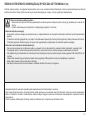 3
3
-
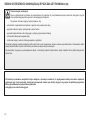 4
4
-
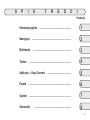 5
5
-
 6
6
-
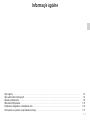 7
7
-
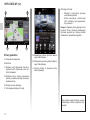 8
8
-
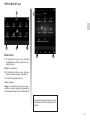 9
9
-
 10
10
-
 11
11
-
 12
12
-
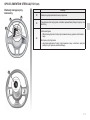 13
13
-
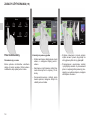 14
14
-
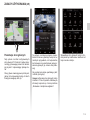 15
15
-
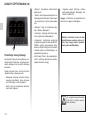 16
16
-
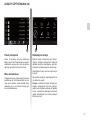 17
17
-
 18
18
-
 19
19
-
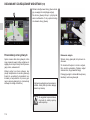 20
20
-
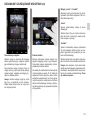 21
21
-
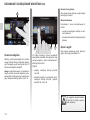 22
22
-
 23
23
-
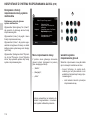 24
24
-
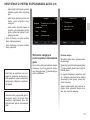 25
25
-
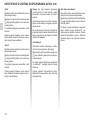 26
26
-
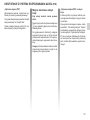 27
27
-
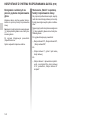 28
28
-
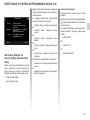 29
29
-
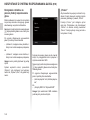 30
30
-
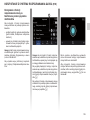 31
31
-
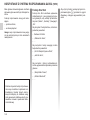 32
32
-
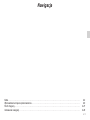 33
33
-
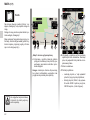 34
34
-
 35
35
-
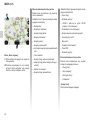 36
36
-
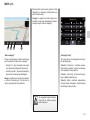 37
37
-
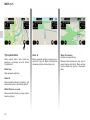 38
38
-
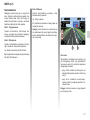 39
39
-
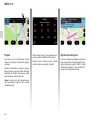 40
40
-
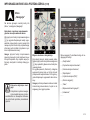 41
41
-
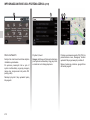 42
42
-
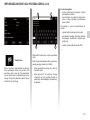 43
43
-
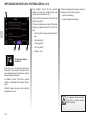 44
44
-
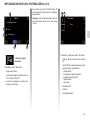 45
45
-
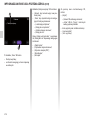 46
46
-
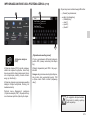 47
47
-
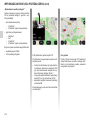 48
48
-
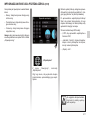 49
49
-
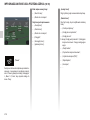 50
50
-
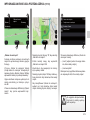 51
51
-
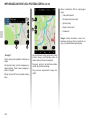 52
52
-
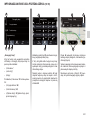 53
53
-
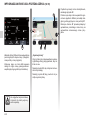 54
54
-
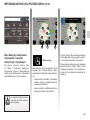 55
55
-
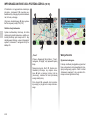 56
56
-
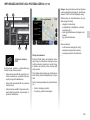 57
57
-
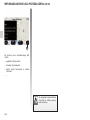 58
58
-
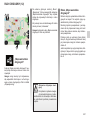 59
59
-
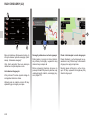 60
60
-
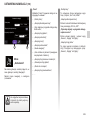 61
61
-
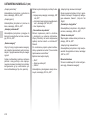 62
62
-
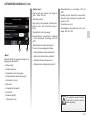 63
63
-
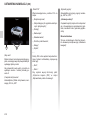 64
64
-
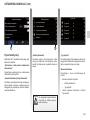 65
65
-
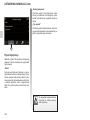 66
66
-
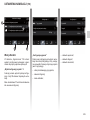 67
67
-
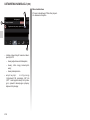 68
68
-
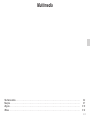 69
69
-
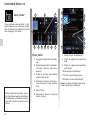 70
70
-
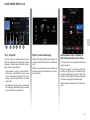 71
71
-
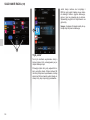 72
72
-
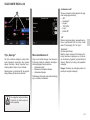 73
73
-
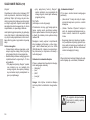 74
74
-
 75
75
-
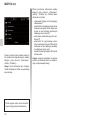 76
76
-
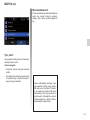 77
77
-
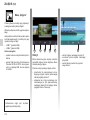 78
78
-
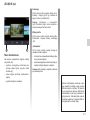 79
79
-
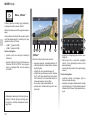 80
80
-
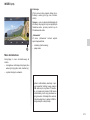 81
81
-
 82
82
-
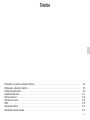 83
83
-
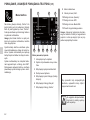 84
84
-
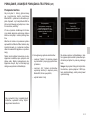 85
85
-
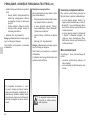 86
86
-
 87
87
-
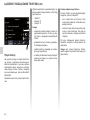 88
88
-
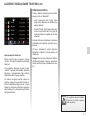 89
89
-
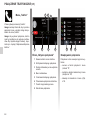 90
90
-
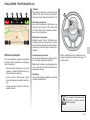 91
91
-
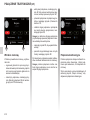 92
92
-
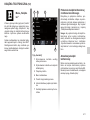 93
93
-
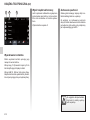 94
94
-
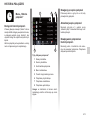 95
95
-
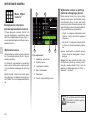 96
96
-
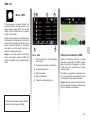 97
97
-
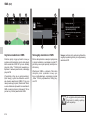 98
98
-
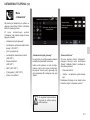 99
99
-
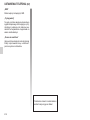 100
100
-
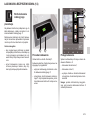 101
101
-
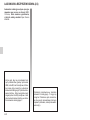 102
102
-
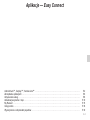 103
103
-
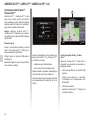 104
104
-
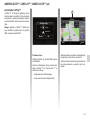 105
105
-
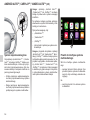 106
106
-
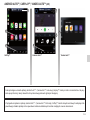 107
107
-
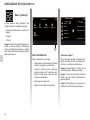 108
108
-
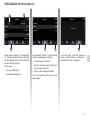 109
109
-
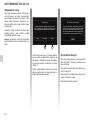 110
110
-
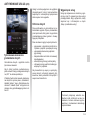 111
111
-
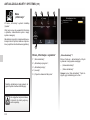 112
112
-
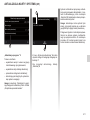 113
113
-
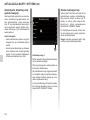 114
114
-
 115
115
-
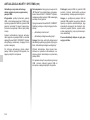 116
116
-
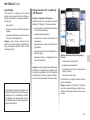 117
117
-
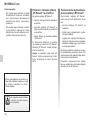 118
118
-
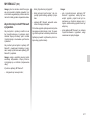 119
119
-
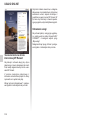 120
120
-
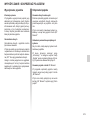 121
121
-
 122
122
-
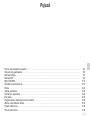 123
123
-
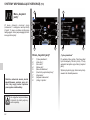 124
124
-
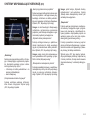 125
125
-
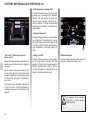 126
126
-
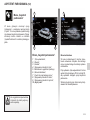 127
127
-
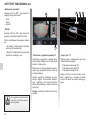 128
128
-
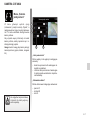 129
129
-
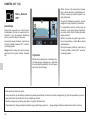 130
130
-
 131
131
-
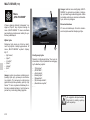 132
132
-
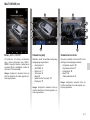 133
133
-
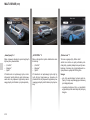 134
134
-
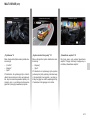 135
135
-
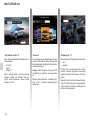 136
136
-
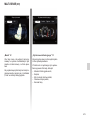 137
137
-
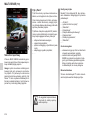 138
138
-
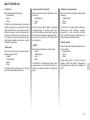 139
139
-
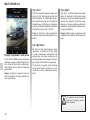 140
140
-
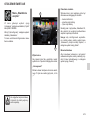 141
141
-
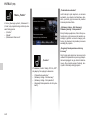 142
142
-
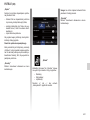 143
143
-
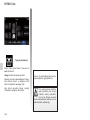 144
144
-
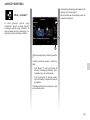 145
145
-
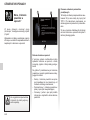 146
146
-
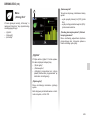 147
147
-
 148
148
-
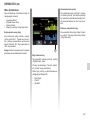 149
149
-
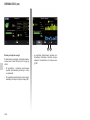 150
150
-
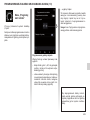 151
151
-
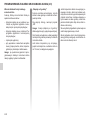 152
152
-
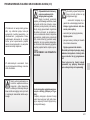 153
153
-
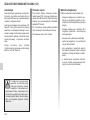 154
154
-
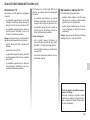 155
155
-
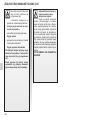 156
156
-
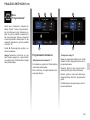 157
157
-
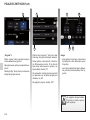 158
158
-
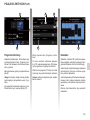 159
159
-
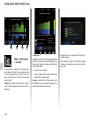 160
160
-
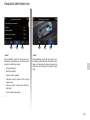 161
161
-
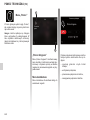 162
162
-
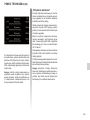 163
163
-
 164
164
-
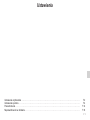 165
165
-
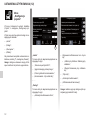 166
166
-
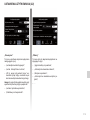 167
167
-
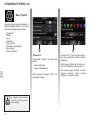 168
168
-
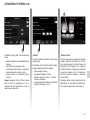 169
169
-
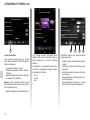 170
170
-
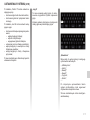 171
171
-
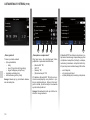 172
172
-
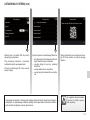 173
173
-
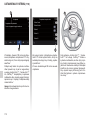 174
174
-
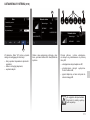 175
175
-
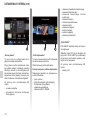 176
176
-
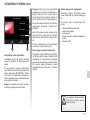 177
177
-
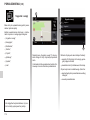 178
178
-
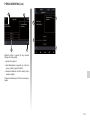 179
179
-
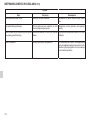 180
180
-
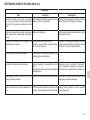 181
181
-
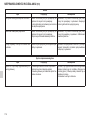 182
182
-
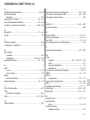 183
183
-
 184
184
-
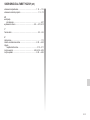 185
185
-
 186
186
-
 187
187
-
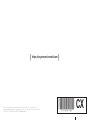 188
188
Renault EASY LINK Instrukcja obsługi
- Kategoria
- Samochodowe systemy wideo
- Typ
- Instrukcja obsługi
Powiązane artykuły
-
Renault EASY LINK Instrukcja obsługi
-
Renault R-Link Instrukcja obsługi
-
Renault R-LINK2 Instrukcja obsługi
-
Renault R-LINK2 Instrukcja obsługi
-
Renault openR link Instrukcja obsługi
-
Renault Nowy model Zoe Instrukcja obsługi
-
Renault Zoë Instrukcja obsługi
-
Renault Nowy model Zoe Instrukcja obsługi
-
Renault Zoë Instrukcja obsługi